下面请跟着图老师小编一起来了解下Photoshop设计流线体美女海报效果图,精心挑选的内容希望大家喜欢,不要忘记点个赞哦!
【 tulaoshi.com - PS 】
最终效果

1、打开人物图片,利用矩形选框工具将文件放大到要求大小。


2、打开星空素材,拖到人物图层上面,混合模式改为柔光,不透明度改为:40%。
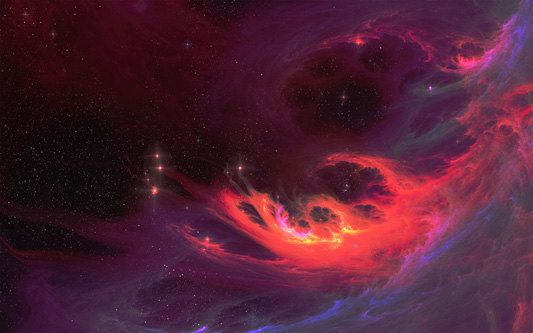
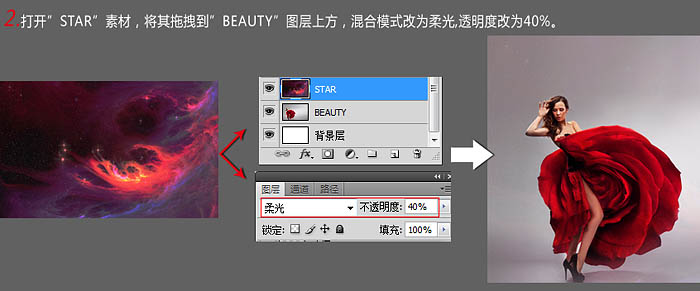
3、打开高光素材,拖到星空图层上面,混合模式改为滤色。

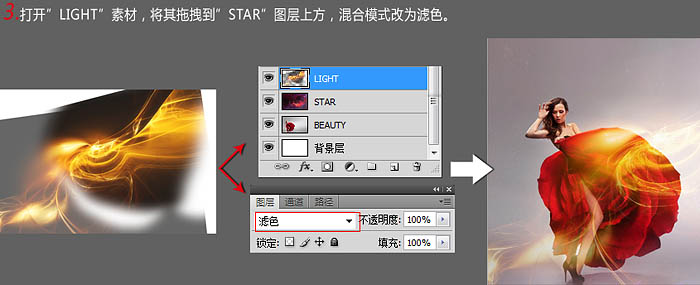
4、打开冰山素材,拖到高光图层上面,混合模式改为叠加,用图层蒙版对其进行修整。

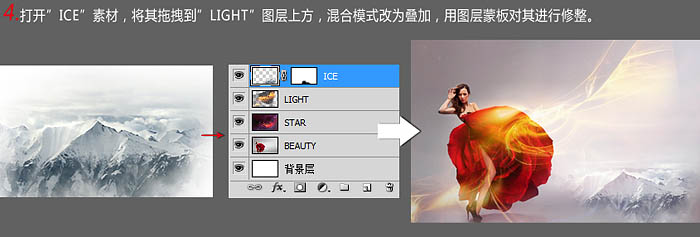
5、新建调整色相/饱和度调整图层,降低饱和度,目的是去色。然后利用魔棒工具将人物抠出来,然后Ctrl + J 拷贝图层,并置于调整图层的上方。
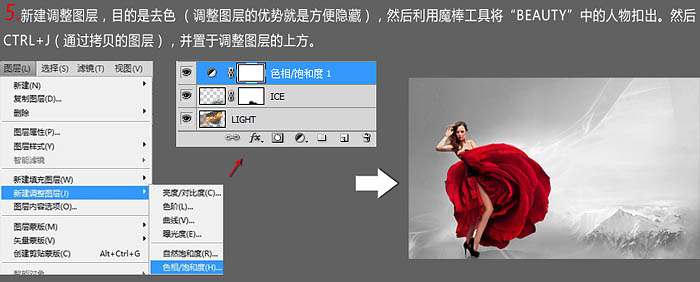
6、打开热气球素材,将其拖到调整图层的上方,然后画出立体三角的修饰图层。

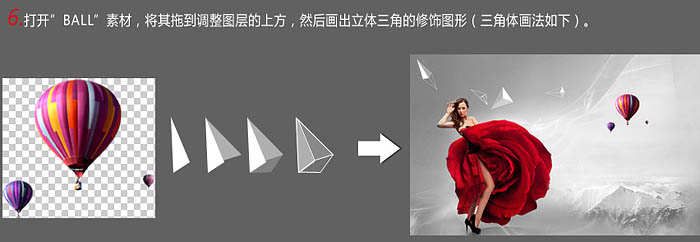
7、将三角体链接线进行修饰,然后复制热气球图层,将其中一个气球进行镜头模糊滤镜命令,并调整颜色。

8、打开喷溅素材,对其进行颜色调整,然后将其拖拽到教程文件中,混合模式改为正片叠底。按照图中标注的位置对其进行合成,要观察它的动态方向与人物的动态趋势之间的关系。
复制一部分花瓣,放置液体的上方,对其进行剪贴蒙版命名,适当的对流体进行蒙版修饰。
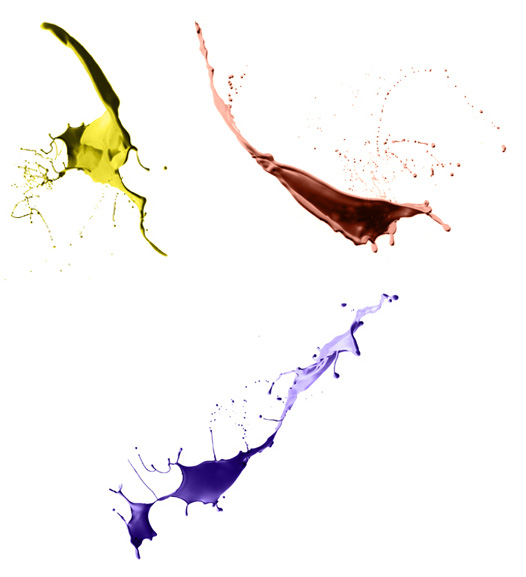
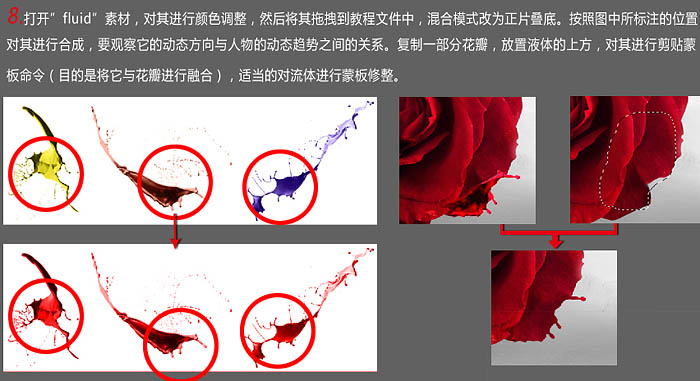
9、利用上面的方法对花瓣进行合成,花瓣与流体的合成部分自己掌握。
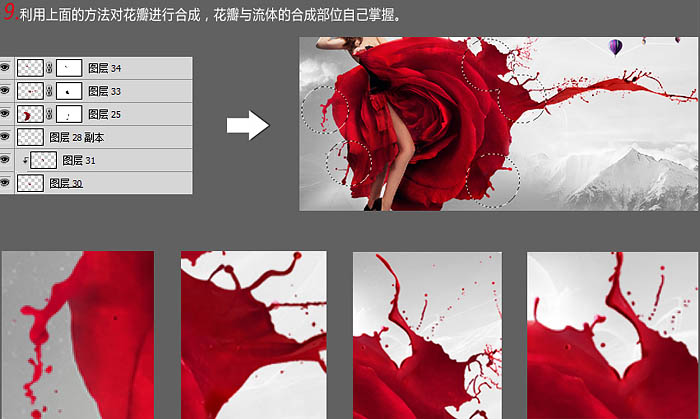
添加适当文字装饰,完成最终效果。

来源:http://www.tulaoshi.com/n/20160215/1564827.html
看过《Photoshop设计流线体美女海报效果图》的人还看了以下文章 更多>>